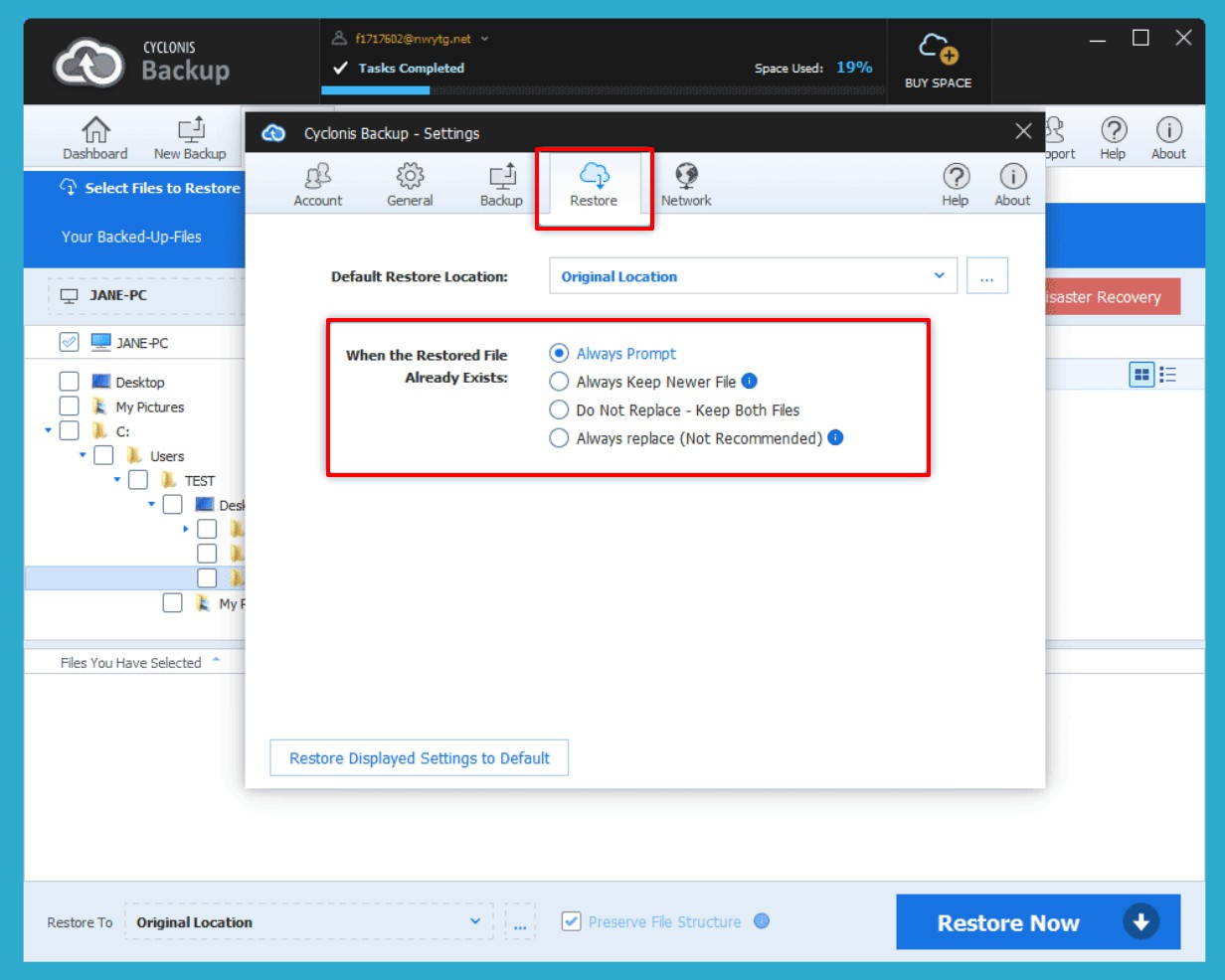恢复备份文件的先前版本
备份文件时,修改文件然后再次备份,默认情况下,Cyclonis Backup会在备份中保留文件的原始版本和新版本。如果您对文件进行进一步修改,则在运行其他备份时将存储新版本。还原时,您可以选择还原文件的版本:
- 启动Cyclonis Backup,然后转到“ 我的备份” 。
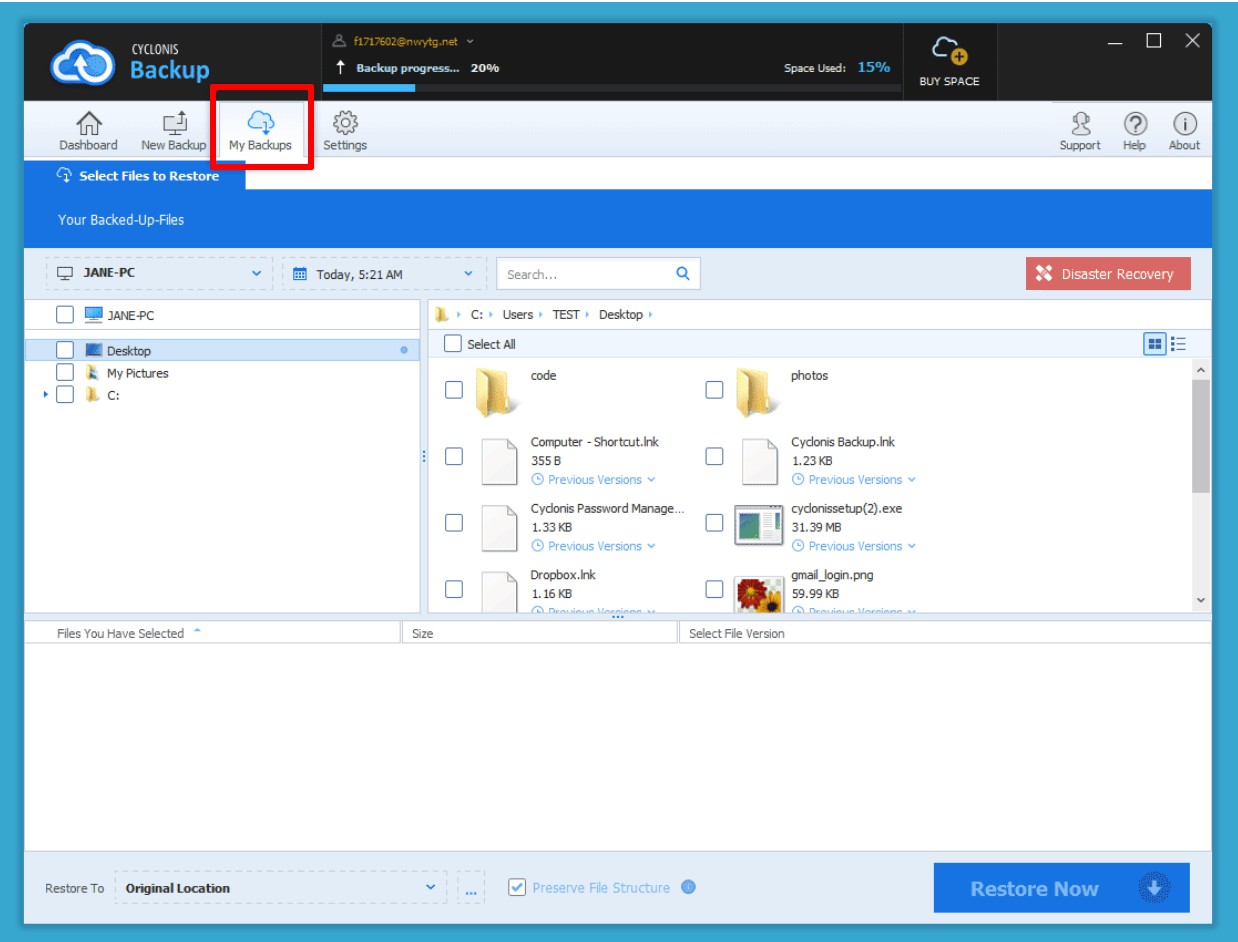
- 文件夹树上方有一个下拉菜单(1),默认情况下,它显示上次备份的日期和时间。打开它会显示一个日历(2),其中显示了Cyclonis Backup已存储的所有备份。如果您从日历中选择一个较早的日期(3),Cyclonis Backup将显示该时间点文件和文件夹在系统中的存在。如果选择较早的日期并还原文件或文件夹,则将还原该时间点存在的版本。此功能在勒索软件破坏了文件或以其他方式破坏文件的情况下特别有用。要解决这种情况,请选择发生数据损坏之前的日期并还原文件。
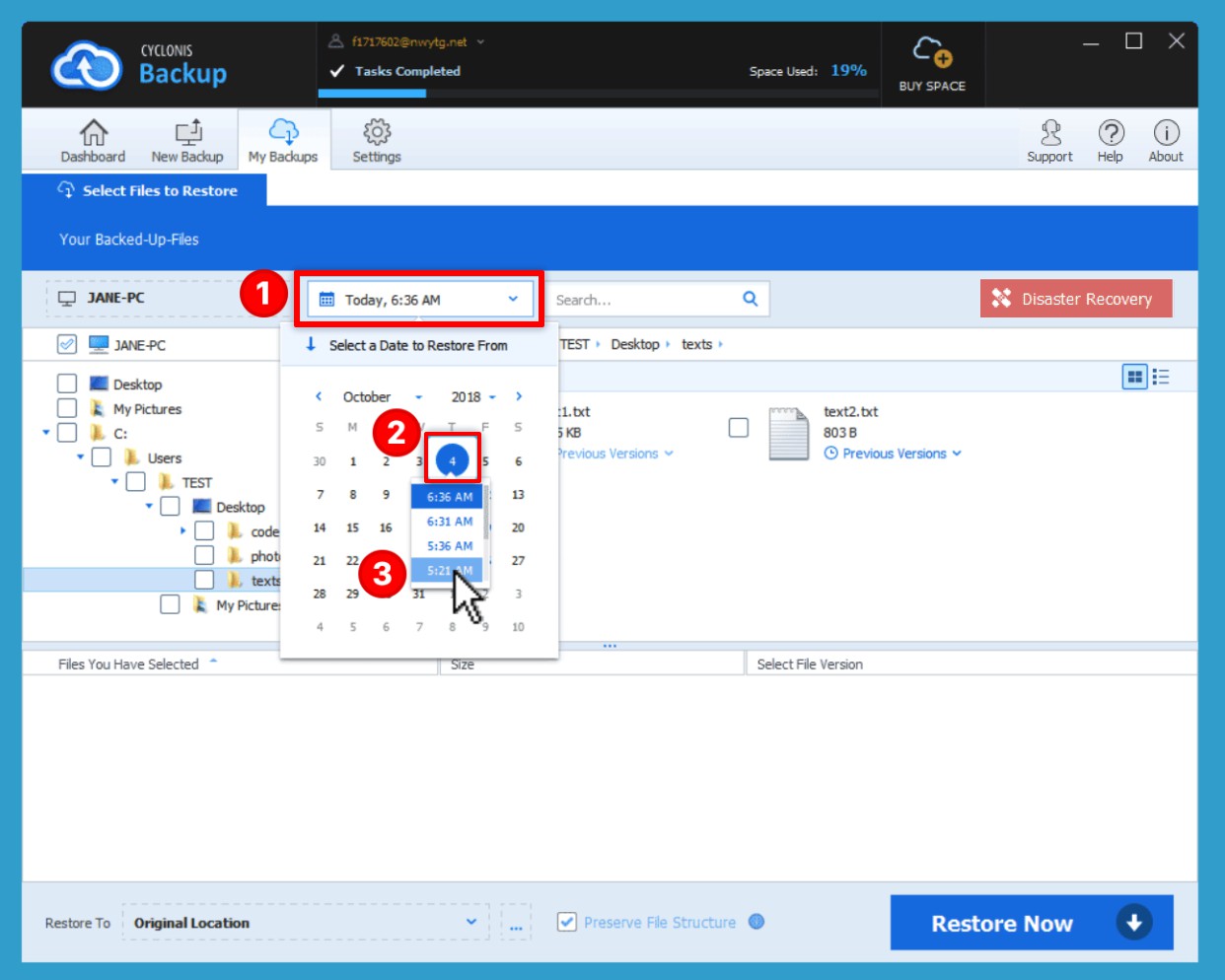
如果Cyclonis Backup已存储文件的先前版本,则将通过存在先前版本来指示 文件旁边的图标。要还原特定文件的先前版本,请导航至要还原的文件,然后单击其先前版本。
文件旁边的图标。要还原特定文件的先前版本,请导航至要还原的文件,然后单击其先前版本。  落下。 Cyclonis Backup将显示备份中存储的文件的先前版本的列表。将显示文件的四个最新版本。如果文件有四个以上的版本,请单击“ 查看全部 ”以查看所有版本。找到您想要还原的所需版本(按备份时间),然后选择它以将该特定版本添加到还原操作中。
落下。 Cyclonis Backup将显示备份中存储的文件的先前版本的列表。将显示文件的四个最新版本。如果文件有四个以上的版本,请单击“ 查看全部 ”以查看所有版本。找到您想要还原的所需版本(按备份时间),然后选择它以将该特定版本添加到还原操作中。
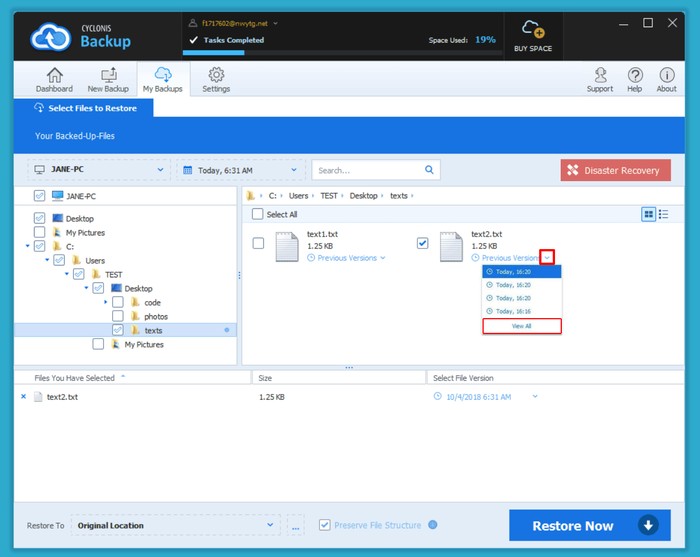
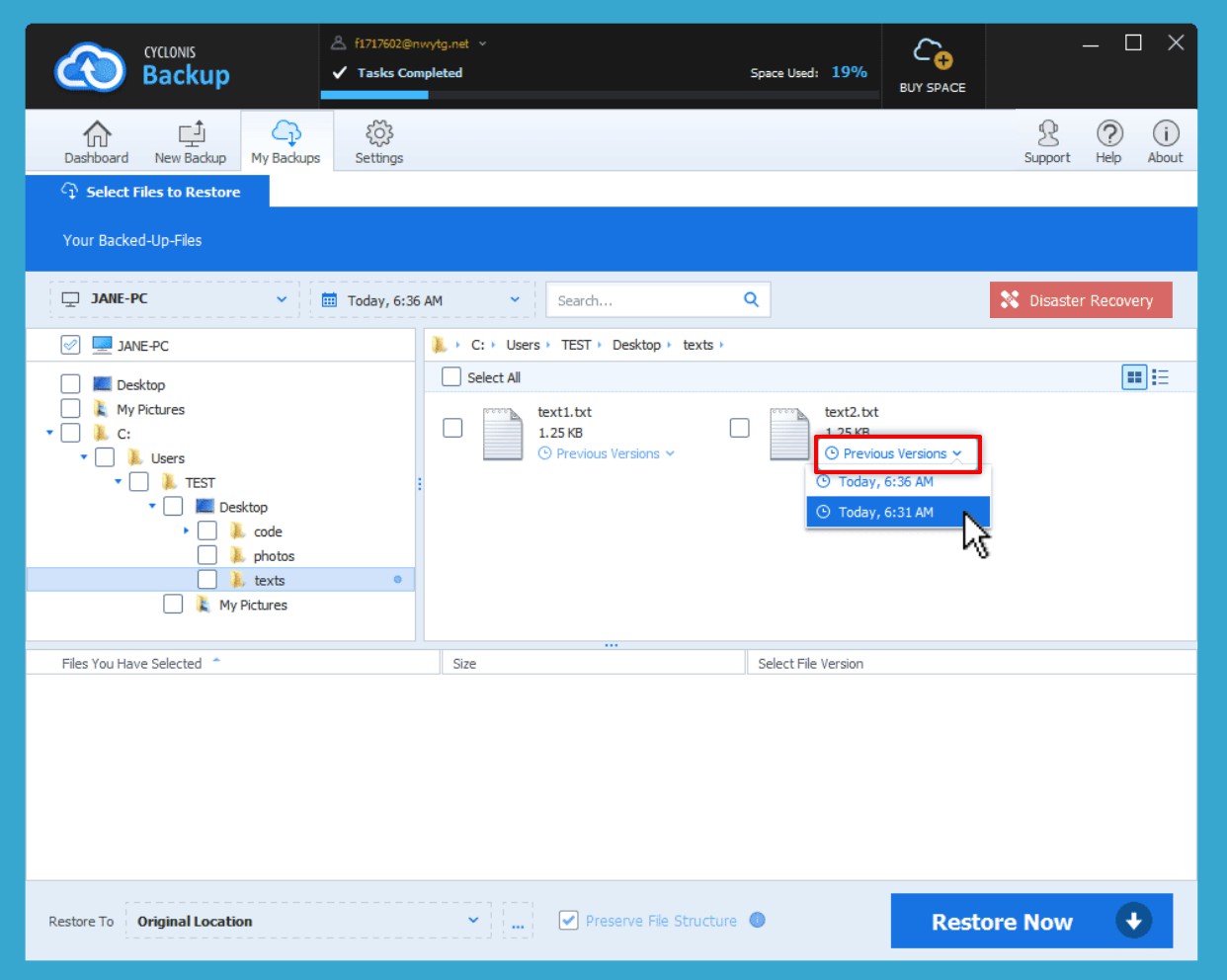
在将文件添加到还原队列中之后,您还可以选择还原特定文件的先前版本,方法是从还原队列的“ 选择文件版本”列(请参见下面的屏幕快照)中选择所需的版本。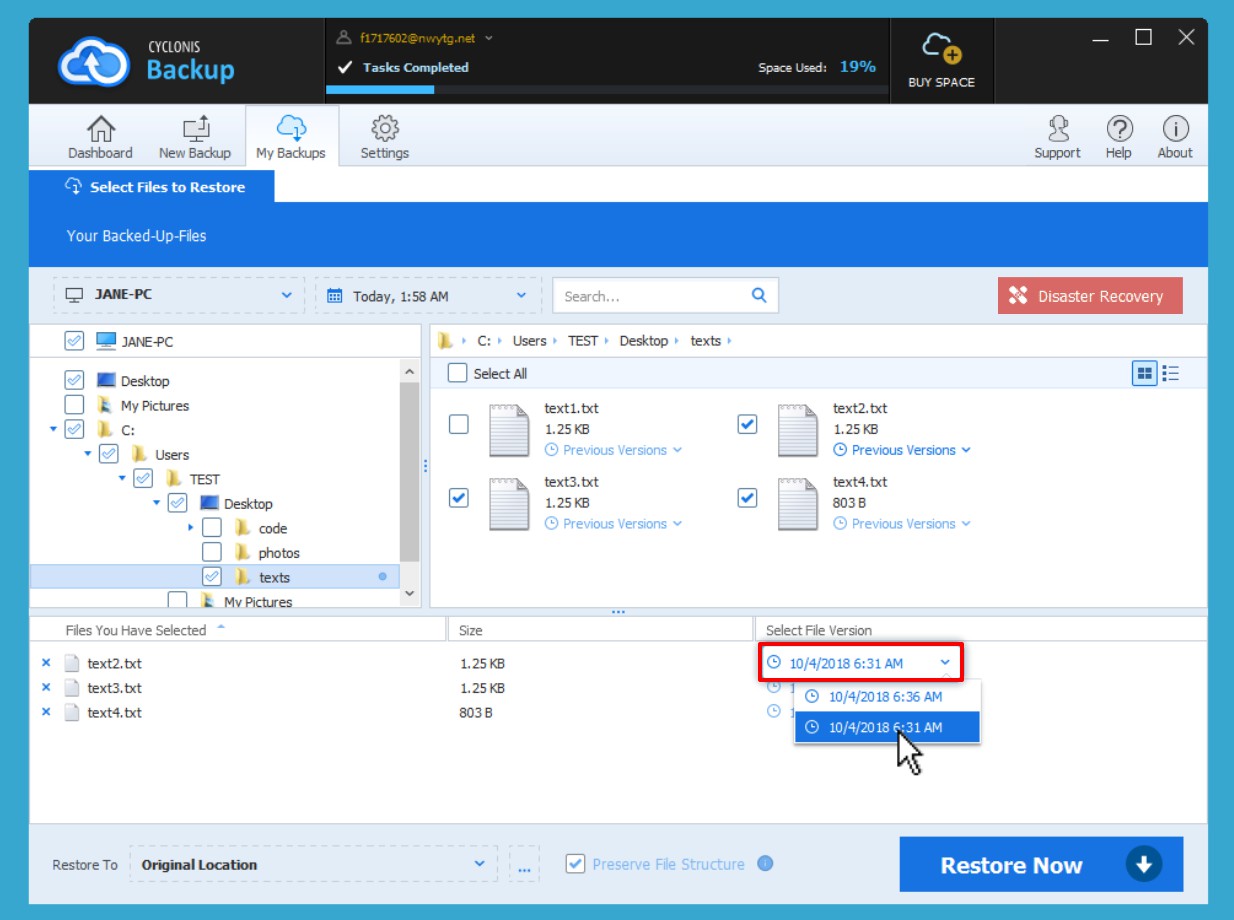
- 选择要还原的文件和文件夹(以及任何特定版本)后,请单击立即还原以开始还原操作。
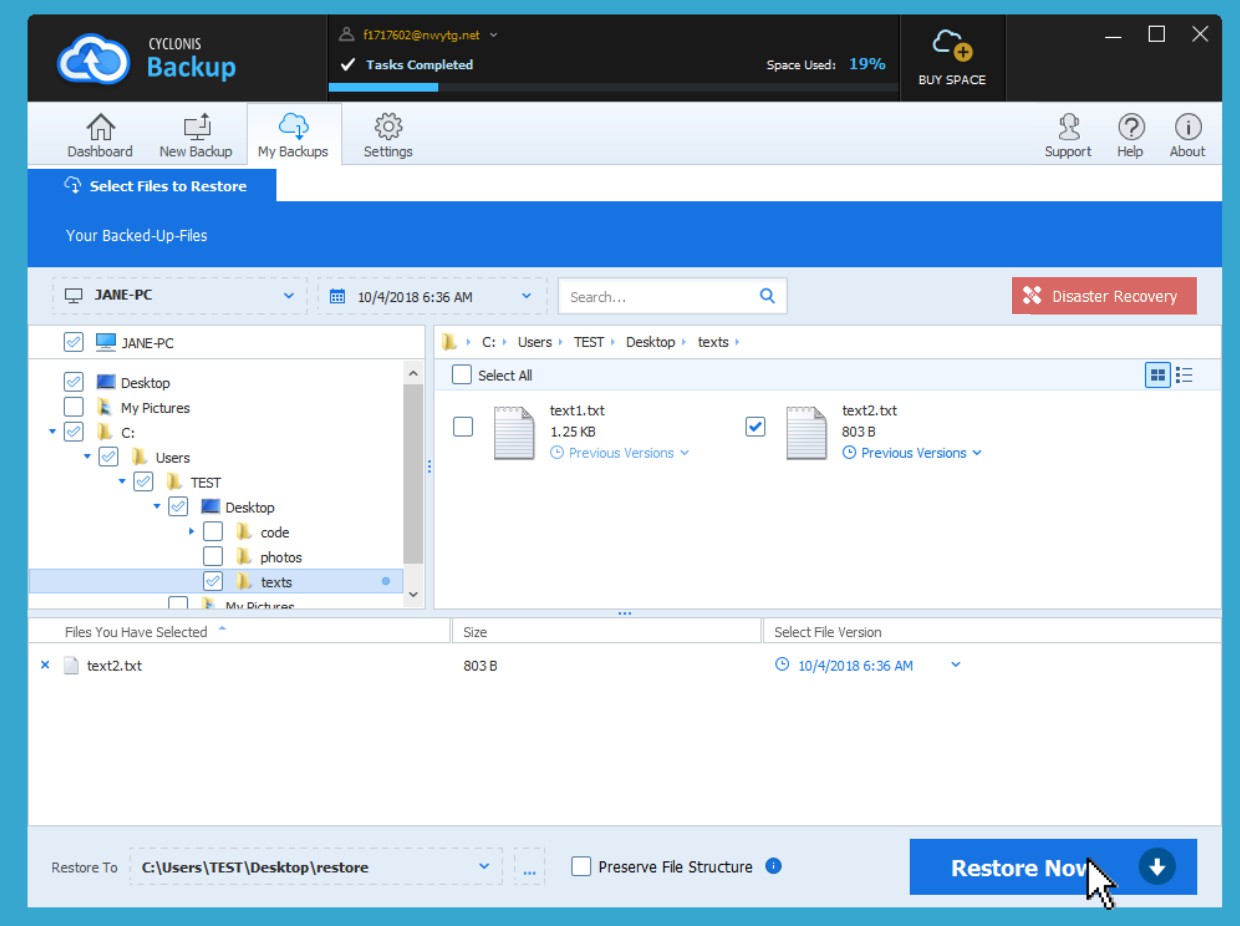
如果您要从云中还原的任何文件已经存在于系统中,则Cyclonis Backup将分析系统上的文件和备份文件,以确定它们是否相同。如果文件相同,Cyclonis Backup将跳过该文件。如果文件不相同,默认情况下,Cyclonis Backup将询问您要如何进行。您有以下选择:
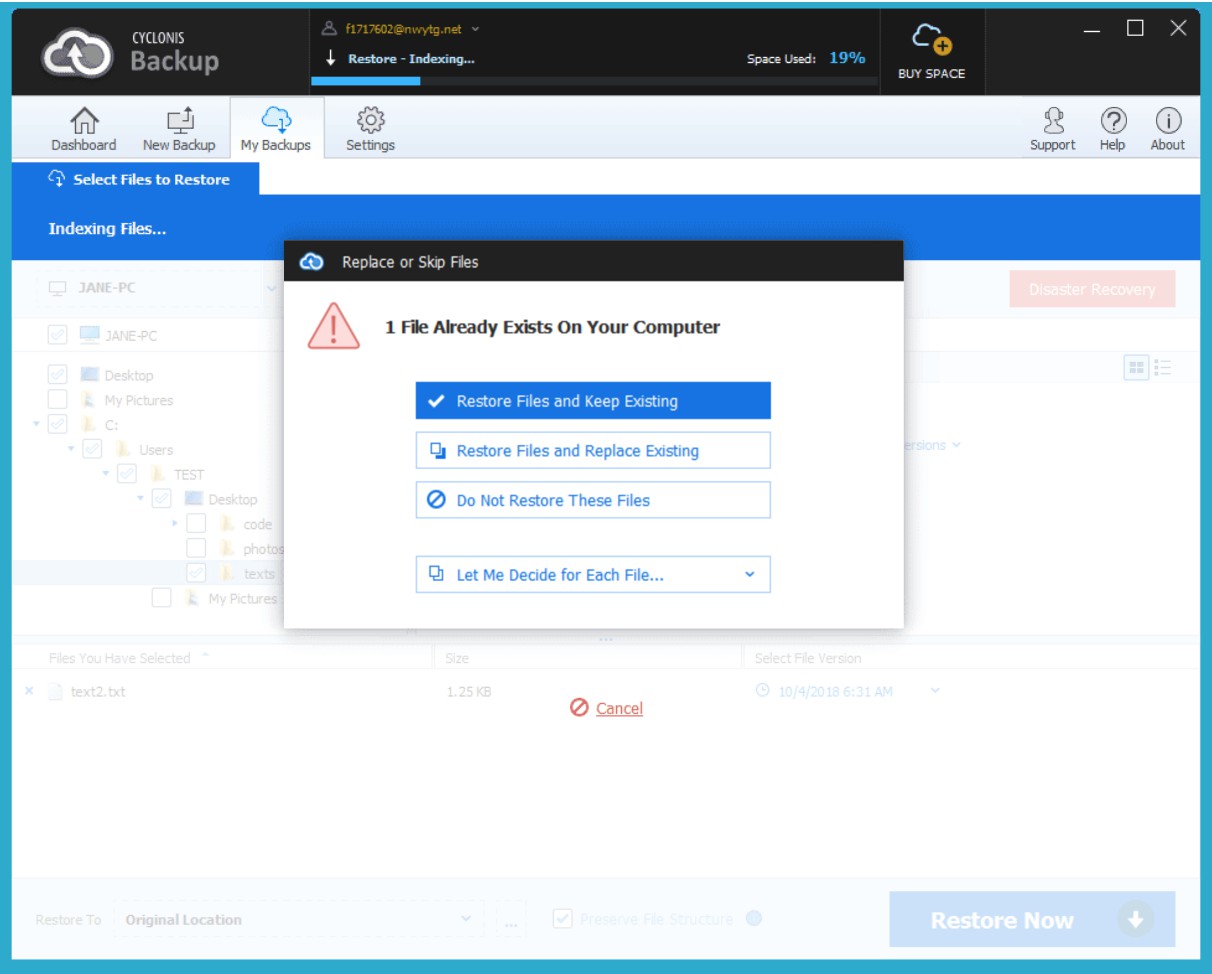
- 还原文件并保持现有状态 –选择此选项将重命名计算机上的现有文件(通过在文件名后添加(1),(2),(3)等),并从云中还原所需的文件(和版本) ,并以其原始名称保存。
- 恢复文件并替换现有文件 –选择此选项将删除计算机上的现有文件,并将其替换为您从Cyclonis Backup中选择的版本。
- 不还原这些文件 –此选项取消还原过程。
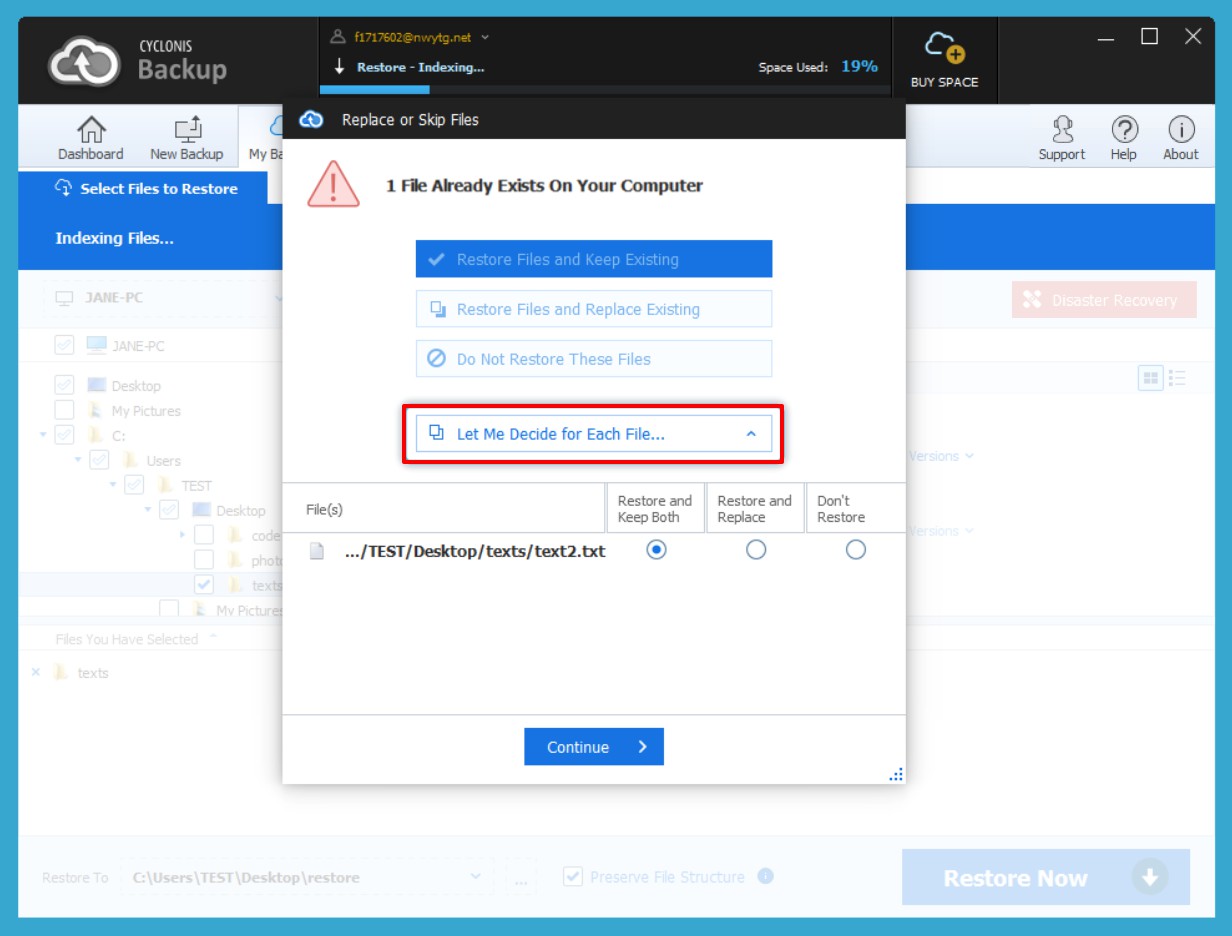
如果要还原多个文件,则在上一步中选择的选项将应用于还原操作中的所有文件 。或者,您可以单击让我为每个文件决定... ,然后逐个文件地进行单独选择。
默认情况下,“ Cyclonis Backup”配置为在您尝试还原系统上已经存在的文件的不同版本时提示您。如果愿意,您可以通过以下方法修改Cyclonis Backup设置中的默认行为:转到“设置” > “还原 ” > “ 已还原的文件已经存在” 。您可以从以下选项中选择:
- 始终提示-默认情况下启用,此选项将在每次还原操作期间提示您系统中存在文件的不同版本。
- 始终保留较新的文件–如果选择此选项,Cyclonis Backup将比较系统上本地文件的上次修改日期和从备份中还原文件的修改日期。如果对本地文件的修改比对要恢复的文件的修改要新,则Cyclonis Backup 不会覆盖本地文件。如果要从备份还原的文件较新,则本地文件将被覆盖。
- 不替换-保留两个文件 -这是最安全的选择。每次尝试还原硬盘驱动器上已经存在的文件时,Cyclonis Backup都会重命名计算机上的现有文件(通过在文件名后添加(1),(2),(3)等)并还原从云端选择的文件(和版本),并以其原始名称保存。如果愿意,您可以手动查看两个文件并确定要保留哪个文件(或简单地保留两个版本)。
- 始终替换(不推荐)–如果启用此选项,Cyclonis Backup将自动删除本地文件,并将其替换为您选择的备份文件, 而无需进一步确认 。 请记住,删除本地文件通常是不可逆的,使用此选项可能会导致数据意外丢失。